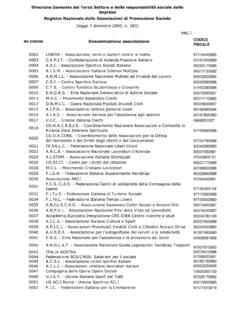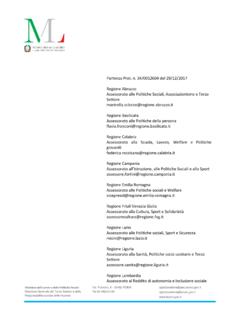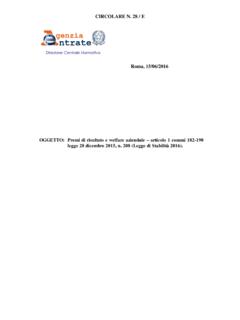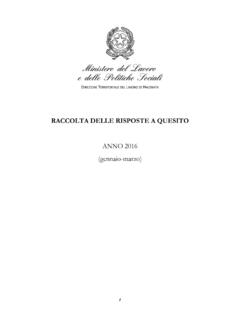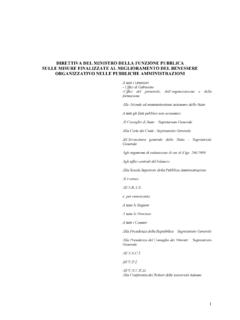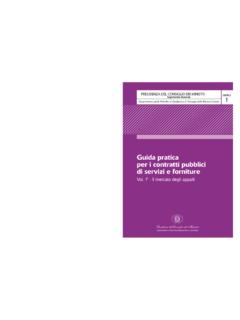Transcription of Manuale utente CIGSonline - lavoro.gov.it
1 CIGS online Manuale utente 1/39 Cassa Integrazione Guadagni Straordinaria e Contratti di solidariet CIGS online Manuale utente Aggiornato al 18/12/2017 Il presente Manuale disponibile sul sito internet all indirizzo : Ministero del Lavoro e delle Politiche Sociali CIGS online Manuale utente 2/39 INDICE DEI CONTENUTI 1 Introduzione .. 3 Accesso al portale ClicLavoro .. 3 2 Accesso ai servizi CIGS Online .. 6 Presentazione di una nuova istanza .. 8 Sezione 1 Dati Generali .. 10 Sezione 2 Dati Azienda .. 12 Sezione 3 Unit .. 14 Sezione 4 Organico .. 17 Sezione 5 Lavoratori .. 18 Sezione 6 Scheda .. 21 Sezione 7 Allegati .. 24 Sezione 8 Conferma .. 25 Istanze in lavorazione .. 29 Istanze inoltrate .. 30 Visualizzazione istanza .. 32 Messaggistica .. 32 Visualizzazione dei decreti .. 34 Cambio indirizzo di posta elettronica del referente.
2 35 Modifica del referente .. 37 3 Assistenza .. 39 Ministero del Lavoro e delle Politiche Sociali CIGS online Manuale utente 3/39 1 INTRODUZIONE Il sistema informatico CIGS online disponibile sul portale o tramite Per accedere al servizio CIGS online necessario: Essere registrato al portale ClicLavoro del Ministero del Lavoro e delle Politiche Sociali; Aver fatto richiesta per l abilitazione al servizio CIGS online. Accesso al portale ClicLavoro Per le modalit di registrazione consultare i manuali disponibili nel portale. Login al portale ClicLavoro Dopo aver correttamente eseguito l accesso al sistema, si viene reindirizzati alla home page. Cliccando sul nome utente si apre un popup che permette di eseguire le seguenti operazioni: Cambiare la password; Modificare il profilo; Effettuare il Logout. Popup area Login Ministero del Lavoro e delle Politiche Sociali CIGS online Manuale utente 4/39 Richiesta di registrazione al servizio CIGS online Per utilizzare CIGS online l utente deve essere profilato come azienda, o essere delegato, allo scopo consultare gli specifici manuali utente disponibili nella Mia home della Area riservata , presente prima di aver effettuato del login.
3 L utente , una volta effettuato l accesso al portale ClicLavoro ed aver selezionato il corretto profilo, visualizza all interno della propria Area Riservata un elenco di servizi tra cui CIGS Online : Per poter usufruire del servizio CIGS online necessario essere abilitati alla procedura CIGS Online per poter presentare istanze per una o pi aziende. Registrazione al servizio CIGS Online Qualora l utente non fosse abilitato, cliccando sulla voce di menu CIGS Online viene visualizzato un form di registrazione nel quale viene richiesto l inserimento delle seguenti informazioni: Informazioni Azienda: o Denominazione: campo non modificabile e precaricato con la denominazione dell azienda presente nel profilo societario; o / Codice Fiscale: campo non modificabile e precaricato con la partita iva o il codice fiscale indicato nel profilo societario dell azienda; o Telefono: il numero di telefono di riferimento su cui possibile contattare l utente .
4 Prevalorizzato con il numero di telefono indicato nel profilo societario ma comunque modificabile dall utente . Il campo non obbligatorio; Documento di riconoscimento: o Tipo: corrisponde al tipo di documento che si sta registrando (es. Carta d Identit , Passaporto, Patente, ); o Numero: numero del documento di identit che si sta registrando; Ministero del Lavoro e delle Politiche Sociali CIGS online Manuale utente 5/39 o Rilasciato da: l ente che ha rilasciato il documento d identit ; o Scansione: scansione del documento di identit in formato pdf, img, tif. Verifica della richiesta di registrazione a CIGS Online Dopo l invio del modulo di registrazione l amministrazione provvede a verificare la richiesta ed abilitare l utente . Ministero del Lavoro e delle Politiche Sociali CIGS online Manuale utente 6/39 2 ACCESSO AI SERVIZI CIGS ONLINE Nel momento in cui l utente viene abilitato dall amministrazione a usufruire della procedura CIGS Online, cliccando sulla voce di menu CIGS Online , presente nell area riservata, vengono visualizzate le seguenti voci di menu: Nella Home Page di CIGS Online sono messe immediatamente a disposizione dell utente le funzionalit di: Creazione di una nuova istanza; Gestione delle istanze in lavorazione; Consultazione delle istanze inoltrate (con la consultazione delle comunicazioni (messaggi) e dei decreti quando presenti; Modifica dell indirizzo mail (solo per l utilizzo all interno di CIGS online) del referente; Cambio del referente per una istanza (per spostare una istanza da un referente ad un altro).)
5 Ministero del Lavoro e delle Politiche Sociali CIGS online Manuale utente 7/39 Home page Ministero del Lavoro e delle Politiche Sociali CIGS online Manuale utente 8/39 Presentazione di una nuova istanza Il termine di presentazione dell istanza previsto entro sette giorni dalla sottoscrizione del verbale di esame congiunto o dell accordo nei casi di contratti di solidariet . Cliccando sulla voce Nuova Istanza possibile accedere alla procedura guidata messa a disposizione dell utente . Le informazioni da inserire sono organizzate in otto sezioni diverse : 1 Dati generali; 2 Dati Azienda; 3 Unit ; 4 Organico; 5 Lavoratori; 6 Scheda; 7 Allegati; 8 Conferma. Inserimento di una nuova istanza L unica sezione inizialmente abilitata risulta essere 1 Dati generali . La compilazione delle informazioni di questa sezione propedeutica all attivazione della sezione successiva.
6 Di seguito le regole di propedeuticit : Ministero del Lavoro e delle Politiche Sociali CIGS online Manuale utente 9/39 Regole di propeduticit SEZIONE PROPEDEUTICA ABILITAZIONE SEZIONI 1 Dati Generali 2 Dati Azienda 2 Dati Azienda 3 Unit 3 Unit 4 Organico 5 Lavoratori 6 - Scheda 6 - Scheda 7 Allegati 8 - Conferma Regole di propedeuticit abilitazione sezioni ATTENZIONE! Se la sezione corrente viene chiusa utilizzando il tasto x posto in alto a destra rispetto al nome della sezione, i dati inseriti verranno persi. Se si vuole interrompere la compilazione della domanda si consiglia sempre di finalizzare la sezione corrente ed effettuare un salvataggio cliccando sul tasto Salva e Continua . Per rendere pi agevole la compilazione della domanda, non necessario concludere l inserimento dei dati di tutte e otto le sezioni nella stessa sessione di lavoro.
7 Infatti ogni volta che il tasto Salva e Continua , presente in tutte le sezioni, viene cliccato dall utente , il sistema salva i dati inseriti permettendo di congelare la compilazione della domanda e di riprendere l inserimento dei dati in un secondo momento. L utente mantiene la disponibilit dei dati, a uso esclusivo, fino a inoltro effettuato. Ministero del Lavoro e delle Politiche Sociali CIGS online Manuale utente 10/39 Sezione 1 Dati Generali Cliccando sul box 1 Dati Generali verr visualizzato il form di inserimento dei dati generali composto da tre sottosezioni : Rappresentante legale; Referente per la richiesta in oggetto; Istanza. I dati richiesti sono riportati nella tabella seguente: Rappresentante Legale (o soggetto corrispondente) CAMPI DESCRIZIONE Nome Cognome Nominativo del Legale Rappresentante dell azienda richiedente il trattamento di integrazione salariale Posizione Ricoperta Specificare la posizione ricoperta in azienda Codice Fiscale Inserire il codice fiscale del rappresentante aziendale E-mail Inserire l indirizzo di posta elettronica del rappresentante aziendale o dell azienda.
8 Referente (delegato) per la richiesta in oggetto CAMPI DESCRIZIONE Nome, Cognome Nominativo del Referente (precompilato colui che accede al sistema). Telefono Inserire i recapiti telefonici del referente. E-mail Indirizzo di posta elettronica (preferibilmente PEC) per la procedura CIGS online (altro rispetto a quello dichiarato nell utenza per Cliclavoro). L indirizzo e-mail del referente assume una importanza rilevante in quanto viene utilizzato per avvisare della presenza di comunicazioni o decreti, depositati nel sistema CIGS online da parte del Ministero. Questo indirizzo viene dichiarato dall utente all atto della prima registrazione e pu essere variato, all occorrenza, con la procedura Cambia e-mail (disponibile in Area riservata / CIGS online). Istanza CAMPI DESCRIZIONE Periodo della domanda Periodo per il quale si richiede la concessione del trattamento. Causale di intervento Selezionare la causale di intervento per la quale viene richiesta l integrazione salariale.
9 La causale Fermo pesca obbligatorio specifico per il settore. Durata complessiva programma Non compilare con causale Contratto di solidariet Data iniziale, finale e totale dei mesi (max 24) del programma aziendale . Pagamento diretto da parte dell INPS Specificare se richiesto SI/NO il pagamento diretto del trattamento da parte dell INPS Ministero del Lavoro e delle Politiche Sociali CIGS online Manuale utente 11/39 Sezione 1 - Dati Generali Una volta inseriti almeno tutti i campi obbligatori richiesti contrassegnati con *, cliccando sul tasto Salva e Continua il sistema, a meno di eventuali errori rilevati nei dati inseriti, abilita automaticamente la sezione 2 Dati Azienda e reindirizza l utente al relativo form. Ministero del Lavoro e delle Politiche Sociali CIGS online Manuale utente 12/39 Sezione 2 Dati Azienda In questa sezione devono essere inseriti i dati dell azienda suddivisi per: Dati Generali; Indirizzi; Recapiti; Dati Societari; Eventuali modifiche aziendali e societarie nell ultimo biennio.
10 Sezione 2 - Dati Azienda Ministero del Lavoro e delle Politiche Sociali CIGS online Manuale utente 13/39 Il tasto permette, una volta inserito il Codice Fiscale, una parziale autocompilazione dei dati anagrafici dell azienda (Denominazione, Indirizzo ), i dati non precaricati dovranno essere inseriti dall utente mentre quelli eventualmente errati potranno essere modificati. Dati Azienda CAMPI DESCRIZIONE Codice fiscale Codice fiscale dell azienda (necessario per l utilizzo del pulsante Recupera dati Azienda) Denominazione Ragione sociale dell azienda. Natura giuridica Natura giuridica dell azienda (se gi presente nella denominazione eliminarla). Indirizzo, Provincia, Comune, CAP Ubicazione della sede legale dell azienda Telefono Recapito telefonico dell azienda Fax Fax dell azienda E-mail Posta elettronica aziendale (preferibilmente PEC) questo indirizzo sar usato per eventuali comunicazioni dirette con l azienda Data atto costitutivo Data dell atto costitutivo Data inizio attivit Data dell inizio attivit Capitale sociale Capitale sociale dell azienda Quota eventuale di partecipazione pubblica Percentuale eventuale quota di partecipazione pubblica Socio principale o azionista di riferimento Eventuale socio principale o l azionista di riferimento dell azienda Gruppo appartenenza Eventuale gruppo di appartenenza dell azienda Organico totale dell azienda Deve intendersi quello dell azienda nel suo complesso, riferito a tutte le unit produttive anche se non interessate al trattamento di CIGS, compresi dirigenti, part-time (in percentuale)